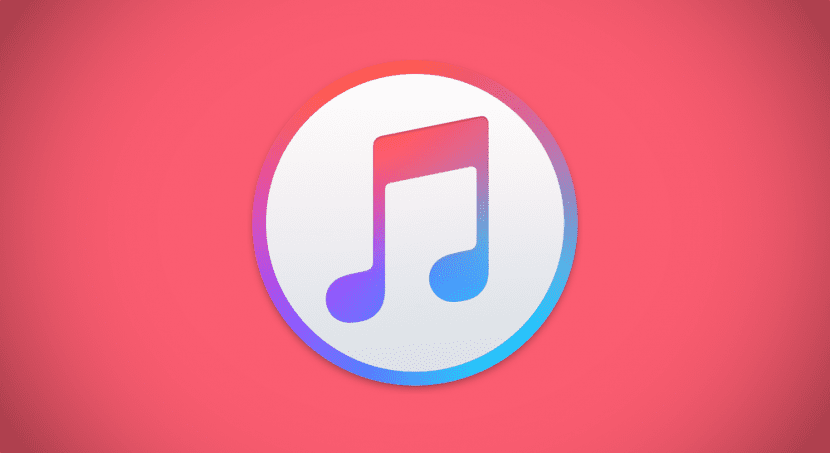
Selle artikli pealkirja lugedes võite endalt küsida ... Kas teil on praegu kahtlusi, kuidas iOS-i seade Macis või PC-s iTunesiga ühendada? Fakt on see, et eelmisel nädalavahetusel ostis üks sõber iMaci kaks aastat pärast iPhone'i omamist. Nagu enamik meist, olete ka Apple'i maailma jõudnud iPhone'i, seejärel iPad Pro ja nüüd iMaci kaudu.
Ta oli iPhone'i ja iPadi OTA kaudu alati värskendanud, ilma et oleks vaja arvutit ja ostes tehti ka nende algus ilma arvutita. Fakt on see, et kui ta Maci sisse lülitas ja esialgse seadistuse tegi, valmistus ta oma iPhone'i iTunesiga ühendama, et oleks võimalik muusikat sünkroonida ja mis oli tema üllatus, et iTunes Ta näitas talle ekraanil sõnumit, mis jättis ta iseendaga rääkima.
Kui ühendasite oma iPhone esimest korda iTunes, käivitas ta ise ekraani, kus talle anti kaks võimalust. Esimene oli iPhone'i seadmine uueks iPhone'iks ja teine iPhone'i taastamine olemasoleva varundusega. Enne seda ekraani Tema kohene reaktsioon oli iPhone iTunesist lahti ühendada, kartes selles olevaid andmeid kustutada.
Seejärel võttis ta minuga ühendust ja selgitas, mis juhtus. Tema jaoks on normaalne mõelda, mida ta arvas, ja see on see, et see töörežiim pole üldse selge. Kui te pole ka selles kindel, tahan teiega jagada, et kui iTunes ütleb, et seadistage iPhone uueks iPhone'iks, tähendab see, et ta konfigureerib selle uue iPhone'ina, mis ühendub selle iTunesiga, mida, nagu te juba teate, saab sünkroonida ainult iTunes'i teegiga.
Kui vastupidi klõpsame taasta varukoopiast, süsteem kustutab iPhone'i ja taastab seejärel eksemplari, mille talle ütleme. Seetõttu peame olema selged, et see, mida iTunes meile ütleb, on arusaadavas keeles, kas soovite jätta iPhone sellisena, nagu see on, ja luua ühendus iTunesiga või soovite selle kustutada ja otsast alustada?
Kui ühendate iPhone'i või iPadi esmakordselt iTunesiga, siis kui klõpsate käsku Uue iPhone'ina seadistamine, ei kustuta see sellel olevaid andmeid.
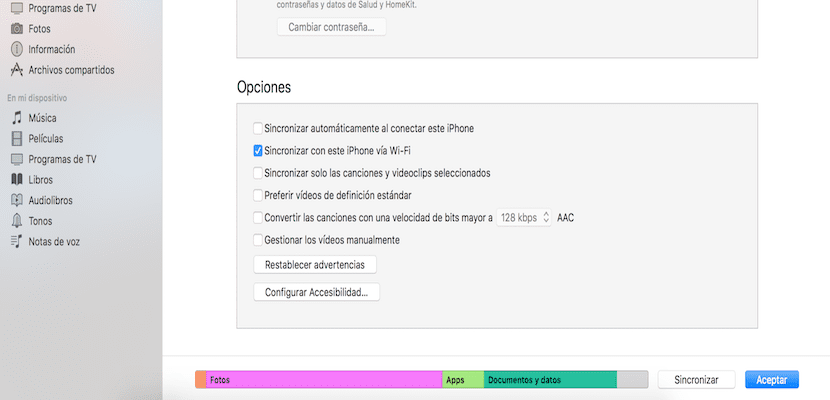
Teisalt, kui iOS-i seade on iTunesiga ühendatud, saate sellega WiFi kaudu sünkroonida. Selleks peate seadme ühendama, sisestama selle iTunes'i kaudu ja minema põhiekraanil alla kohta, kus saate sünkroonimise WiFi kaudu aktiveerida. Kavatsen teha mitmeid artikleid, mis on seotud iTunes'i toimimisega kõigile neile, kellel on selles veel kahtlusi, ja selgitada uudiseid, mis on viimastesse versioonidesse lisatud.